| 일 | 월 | 화 | 수 | 목 | 금 | 토 |
|---|---|---|---|---|---|---|
| 1 | 2 | 3 | 4 | 5 | ||
| 6 | 7 | 8 | 9 | 10 | 11 | 12 |
| 13 | 14 | 15 | 16 | 17 | 18 | 19 |
| 20 | 21 | 22 | 23 | 24 | 25 | 26 |
| 27 | 28 | 29 | 30 |
- js 내부함수 반복문
- 아두이노 fingerprint
- 아두이노 https post
- js 내부함수
- 리디렉션
- 라즈베리파이
- 아두이노
- Apache
- 아두이노 DB
- Centos Node js
- 구글 클라우드 플랫폼
- CentOS8
- 아두이노 https
- js for 반복문
- js 반복문
- Raspbian
- 아두이노 ESP8266
- 리디렉트
- 라즈베리파이 3b+
- 리다이렉트
- redirect
- MariaDB
- Today
- Total
dinist
[SSIS] Integration Service를 통해 MSSQL -> MariaDB(MySQL)로 테이블,쿼리 데이터 삽입하기 - 2 (배포 및 스케쥴링) 본문
[SSIS] Integration Service를 통해 MSSQL -> MariaDB(MySQL)로 테이블,쿼리 데이터 삽입하기 - 2 (배포 및 스케쥴링)
dinist 2022. 2. 11. 10:441편
[SSIS] Integration Service를 통해 MSSQL -> MariaDB(MySQL)로 테이블,쿼리 데이터 삽입하기 - 1 (프로젝트 작업
[시작하기 전에] MariaDB, MySQL모두 가능! 하지만 ODBC 드라이버를 MariaDB, MySQL에 맞게 설치해야함 [문제와 고민] MSSQL Server 2012에 있는 데이터를 MariaDB와 연동시켜야 하는 상황이 발생 프로시저를 활용
dinist.tistory.com
[배포]
프로젝트 배포 모델로 설정되어 있어야함
이 작업을 진행하려면 SQL SERVER에 SSISDB가 있어야 한다.
SSISDB를 만드는 방법은 SSMS에서
Integration Services 카탈로그 -> 카탈로그 만들기를 진행하면 된다.
프로젝트를 완성했으니 이제 직접 배포를 해볼 차례이다.
배포 이전에 빌드를 해주고 상단 메뉴에서 프로젝트 -> 배포를 선택한다.


서버 이름은 해당 프로젝트를 배포할 SQL SERVER 주소를 입력한다.
나는 SQL SERVER에서 직접 작업했기 때문에 localhost로 작성 했고,
이미 한번 배포를 했기때문에 프로젝트가 존재한다고 나온다.

대상 선택과 검토 후 배포를 완료한다.
배포가 완료되면 SSMS에서 다음과 같이 보인다.
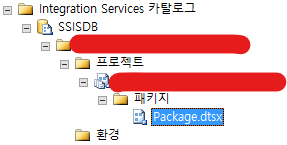
[스케쥴링]
이제 스케쥴링을 걸어보자.
SSMS에서 SQL Server 에이전트에서 작업 > 새 작업을 선택한다.
페이지 선택에서 일반 단계는 작업이름을 설정한다.
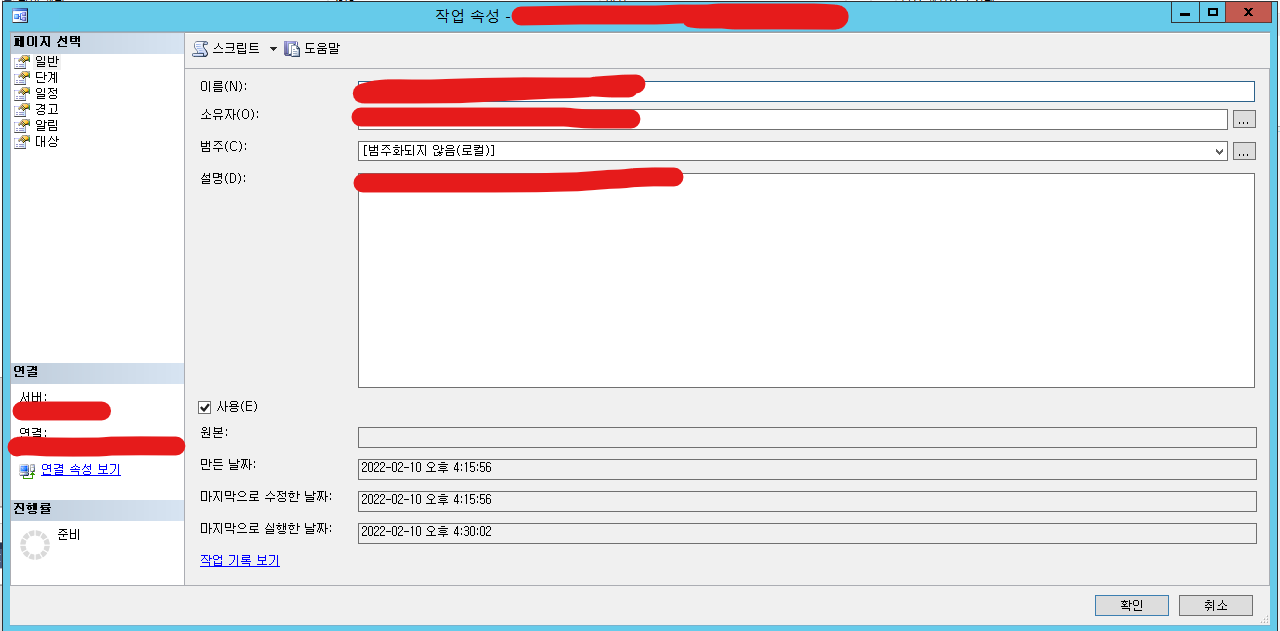
이후 단계로 넘어와서 새로 만들기를 선택한다.
단계 이름을 지정하고 그 이외 설정은 아래 이미지를 참조한다.
패키지는 앞서 SSMS에 확인한 패키지를 지정해준다.
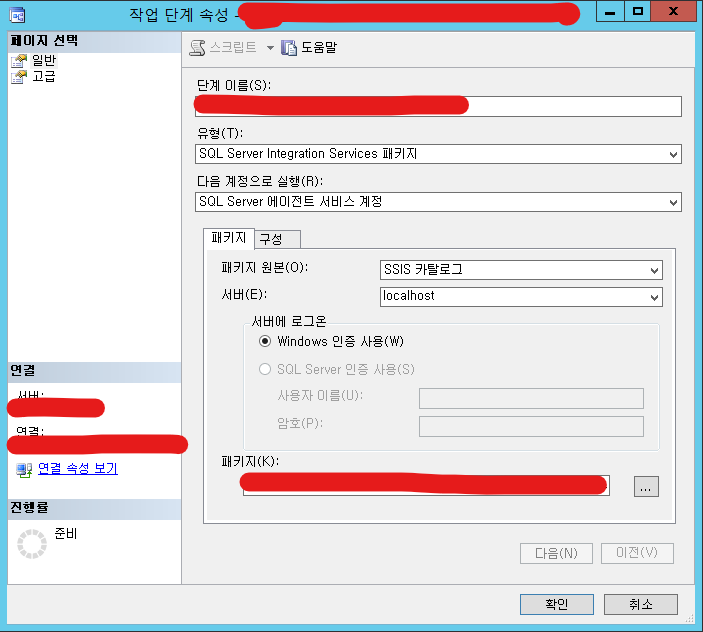
완료하면 일정에서 새로 만들기를 선택하여 일정을 설정한다.
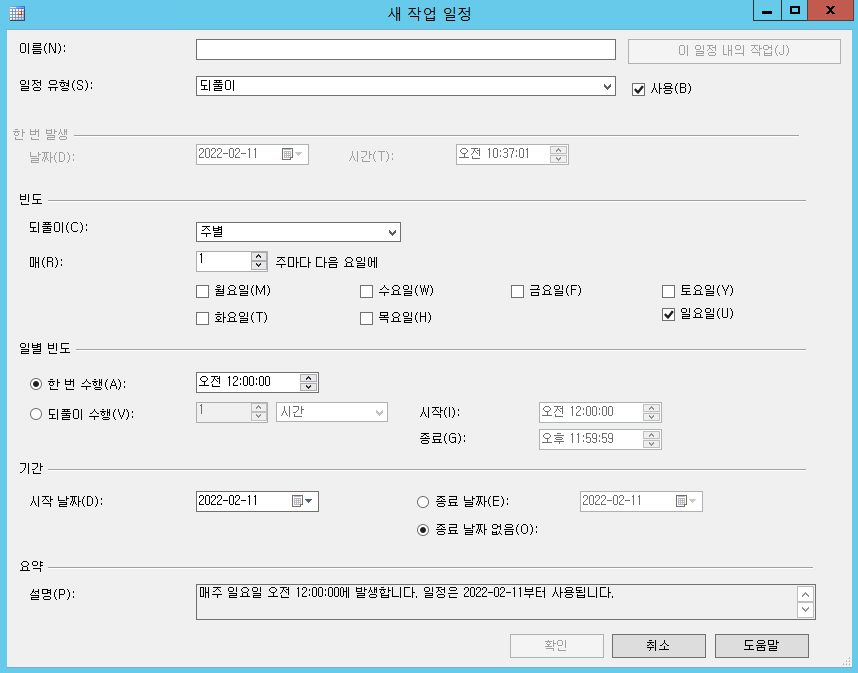
실행 여부 확인 후 데이터가 INSERT되었다면 성공!!
'MariaDB' 카테고리의 다른 글
| [SSIS] Integration Service를 통해 MSSQL -> MariaDB(MySQL)로 테이블,쿼리 데이터 삽입하기 - 1 (프로젝트 작업) (0) | 2022.02.11 |
|---|---|
| SQL 쿼리 연습을 위한 더미 DB 설치하기 (0) | 2020.07.30 |


